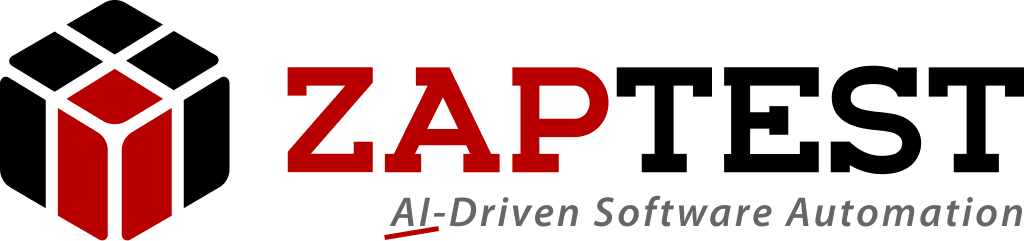ZAPTEST aide les développeurs à automatiser leurs maquettes le plus tôt possible. Cette fonctionnalité permet aux équipes d’adopter une approche Agile/DevOps pendant la durée de l’étude. Les projets sont conçus de manière à ce qu’ils puissent commencer de la manière dont ils ont l’intention de poursuivre leurs activités.
L’importance des maquettes
Les maquettes sont un élément essentiel d’une bonne conception UI/UX. Ils sont bien plus que l’étape suivante des wireframes. Ils offrent plutôt aux développeurs et aux concepteurs un moyen de conceptualiser leur produit et de le transformer en quelque chose de tangible.
L’utilisation de maquettes pendant les phases de développement vous permet d’intégrer rapidement les commentaires. Ces représentations haute définition de votre produit final sont suffisamment réalistes pour que vous puissiez vous faire une idée de l’aspect et de la convivialité de votre future application.
Les maquettes sont également un excellent moyen pour les parties prenantes ou les investisseurs de voir si le produit répond à leurs attentes. Plus important encore, si vous recevez des commentaires qui vous obligent à apporter des modifications, il est facile d’incorporer ces nouvelles opinions dans votre maquette bien avant que vous n’ayez commis une ligne de code.
Automatisation basée sur le modèle ZAPTEST
Une fois que vous avez fourni une maquette qui satisfait tout le monde, vous pouvez passer à l’étape suivante. Cependant, une véritable approche Agile/DevOps implique des tests automatisés dès que possible. Vous vous demandez peut-être : « Comment puis-je automatiser les tests alors que je n’en suis qu’à la phase de conception ? ». Chez ZAPTEST, nous comprenons que les tests continus doivent commencer le plus tôt possible, c’est pourquoi nous proposons une automatisation basée sur des maquettes.
Dans cet article, nous allons vous montrer comment vous pouvez générer des scripts de test et de la documentation à partir de votre maquette et la tester en parallèle sur différents systèmes d’exploitation.
Étape 1 : De la maquette au script de test
Vous pouvez concevoir des maquettes de différentes manières. Vous pouvez les dessiner à la main ou utiliser des outils de conception populaires tels que Figma ou Placeit. Quelle que soit la méthode que vous préférez, prenez votre produit final et utilisez l’interface graphique de numérisation de ZAPTESTs pour l’importer dans notre plateforme.
La fonction d’analyse de l’interface graphique détecte tout texte dans votre maquette et crée automatiquement les objets correspondants. De plus, l’ancrage automatique établit des relations entre les champs de texte de votre maquette et les étiquettes du script. Ainsi, si vous déplacez un texte spécifique à l’écran, tous les éléments connexes le suivront automatiquement. Par exemple, si vous avez une maquette d’un écran de connexion, vous pouvez connecter un objet « Nom d’utilisateur » à un champ de texte.
En outre, au cours de cette étape, vous pouvez modifier les valeurs par défaut des noms des objets afin de garantir une clarté maximale. Cette fonction est particulièrement utile si vous avez beaucoup de boutons différents sur votre maquette.
À l’issue de ce processus, tous les objets sont stockés et organisés dans l’explorateur de référentiel.
Étape 2 : Ajout d’objets au script
Une fois que vous avez importé et étiqueté votre maquette, il est temps de la transformer en script de test.
Pour définir une étape dans le script ZAPTEST, il suffit de localiser l’objet dans la carte GUI ou le référentiel d’objets et de double-cliquer dessus. Vous pouvez également faire glisser et déposer des objets à un endroit précis de votre script. ZAPTEST propose une liste d’opérations à choisir pour l’étape.
La première chose à faire est d’ajouter une étape de validation qui vérifie l’existence de la page cible. Ensuite, vous devez sélectionner « TYPE » et ajouter chaque élément de votre maquette (c’est-à-dire un « nom d’utilisateur » connecté et un champ de texte).
Ensuite, vous pouvez ajouter « CLICK » pour tous les boutons de votre maquette que vos utilisateurs peuvent sélectionner.
Enfin, lorsque votre application est prête à être testée, choisissez un navigateur, sélectionnez LAUNCH et tapez l’adresse de l’application. Vous pouvez maintenant exécuter votre script sur l’application.
Étape 3 : Exécuter le script
L’automatisation des tests de maquettes ZAPTEST est si puissante que le script s’exécute du premier coup sans qu’aucune modification ne soit nécessaire. Vous pouvez désormais tester votre maquette à partir de votre navigateur et vous faire une idée précise de l’expérience utilisateur de votre application, le tout sans écrire de code.
Une fois le script prêt, il peut être ajouté à votre pipeline CI/CD et utilisé dans votre cadre de test continu.
Cette fonction permet évidemment de gagner beaucoup de temps. De plus, cela signifie également que les employés non spécialisés dans la conception peuvent transformer leurs idées en applications fonctionnelles en quelques minutes – plus besoin d’attendre que les idées se concrétisent.
Mais le gain de temps ne s’arrête pas là : l’automatisation des maquettes ZAPTEST vous permet également de créer de la documentation.
1. Générer de la documentation
ZAPTEST vous permet de générer une documentation de test d’un simple clic. La documentation est divisée en étapes détaillées avec une section pour les résultats attendus. Le plus intéressant, c’est que vous pouvez convertir ces documents dans différents formats, tels que Word, PDF, HTML, XML et CSV. En outre, vous pouvez également exporter vers Micro Focus ALM, Rally (ou CA Agile Center), Jira, o Azure DevOps, et bien d’autres. Les options sont infinies.
2. Exécution parallèle
L’étape finale de l’automatisation des tests à partir de maquettes consiste à utiliser ZAPTEST M-RUN. Nos puissants outils d’automatisation des tests logiciels permettent aux utilisateurs d’exécuter plusieurs scripts en même temps sur plusieurs plateformes différentes. Les utilisateurs accèdent aux applications à travers différents appareils et systèmes d’exploitation, il est donc impératif de tester chacune de ces propriétés.
ZAPTEST M-RUN vous permet de tester les plateformes suivantes : Android, iOS, Mac, Linux et Windows. Vous pouvez connecter ZAPTEST à des dispositifs physiques réels et utiliser notre plateforme pour exécuter le test et gérer les résultats. Ce processus repose également sur la mise en œuvre de ZAPTEST 1SCRIPT, qui facilite les tests et l’exécution sur différentes plates-formes sans qu’il soit nécessaire de modifier le code d’automatisation pour l’adapter à chaque propriété.
L’affichage à distance en direct vous permet de surveiller les tests en parallèle. Une fois le test terminé, vous pouvez consulter les résultats de chaque appareil. Ces données permettent de s’assurer que votre application peut fonctionner sans problème sur les différents appareils utilisés par vos interlocuteurs.
Dernières réflexions
Comme tout développeur de logiciels le sait, les tests arrivent souvent trop tard. La mise en œuvre de tests à un stade ultérieur du cycle de développement du logiciel peut révéler des problèmes qui auraient dû être détectés plus tôt, ce qui entraîne des réécritures de code coûteuses. Cependant, elle peut également être effectuée trop tard et entraîner des retards importants au cours du cycle de développement du logiciel (SDLC).
Les maquettes sont un excellent moyen d’identifier rapidement les problèmes liés à l’interface utilisateur et à l’interface graphique. Cependant, pour les équipes Agile/DevOps, ils sont aussi l’occasion de mettre en œuvre des tests continus dès que possible. Grâce à la technologie de vision par ordinateur de ZAPTEST, vous pouvez désormais importer vos maquettes dessinées à la main ou générées par ordinateur, les convertir en code et les tester sur les différents appareils utilisés par vos interlocuteurs.
À partir de là, vous pouvez générer de la documentation et des résultats de tests qui complètent le retour d’information sur l’interface utilisateur et l’interface graphique, garantissant ainsi un démarrage optimal de votre application.